箸袋を作ろうHEADLINE
お正月やおもてなしにいかがでしょうか
箸袋を作ってみましょう1.挿入>図形 正方形長方形を選択
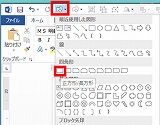
2.クリックし斜め下にドラッグ
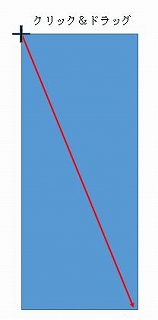
3.サイズ 高さ約200mm 幅40mm
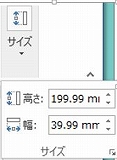
4.Ctrlを押しながらドラッグ(コピーを2枚作る) 横に3枚並べる
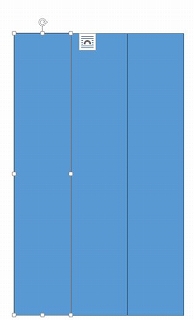
5.左の長方形を選択 図形>書式>頂点の編集をクリック
6.長方形の左上の■にカーソルを合わせ下にドラッグする
(ワードのバージョンによっては基本図形の頂点の編集ができません。その場合は 図形>線 フリーフォームを使い長方形を描いてから頂点の編集をします)
7.左端の長方形を選択 Ctrlを押しながらドラッグ(コピー)
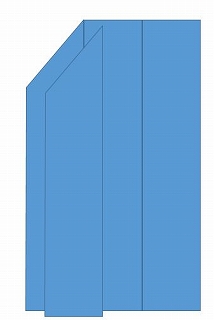
8.コピーしたものを縮小する(角の□にカーソルを合わせ、カーソルの形が⇔になったら図形の内側に向かってドラッグ) 下の図形と右下角が重なるように配置する
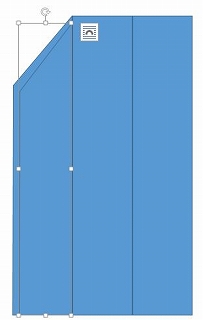
9.色の変更をしたい図形をクリック 描画>書式>図形の塗りつぶし 好きな色に変更する
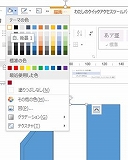
10.グラデーションで塗りつぶしたい場合 描画>書式>図形の塗りつぶし グラデーションを選択
その他のグラデーションをクリック
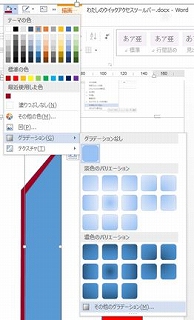
11.ワード画面右側に出てきた図形の書式設定で塗りつぶし(グラデーション)にチェックを入れる
グラデーションの色を選択
2色のグラデーションにしたい場合グラデーションの分岐点の両端以外の分岐ポイントを削除しておく。それぞれの分岐点をクリックし、始まりの色と終わりの色を変更する詳しくはこちらを参考にしてください
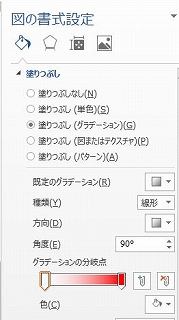
12.箸袋の土台ができました
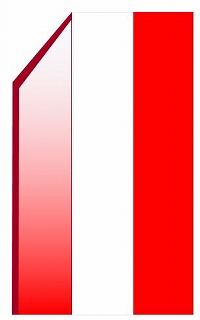
箸袋に絵を入れてみましょう
小さな箸袋 箸袋2へ